從iPhone刪除聯繫人
iPhone 很容易成為這個時代最好的智能手機之一,很多人選擇 iPhone 是因為它提供的安全性、易於操作性、相關服務等。 iPhone 甚至因其外觀、觸感和設計而受到炫耀。 但是有一個問題! 不熟悉 iOS 和 iPhone 的用戶可能會發現很難找出正確的方法來執行某些在 Android 中可以輕鬆完成的操作。 其中一項操作是從 iPhone 中刪除聯繫人,在 Android OS 的情況下,只需輕點幾下即可完成。
由於經常需要刪除 iPhone 聯繫人,人們可能會認為刪除 iPhone 聯繫人是相當簡單的。 但只有在輕點幾下後,才能看到刪除聯繫人 iPhone 選項。 此外,奇怪的是,iPhone 不允許一次性選擇多個聯繫人進行刪除。 用戶必須選擇每個不必要的聯繫人並一一刪除,這使得刪除過程非常冗長和繁瑣。 因此,知道如何在 iPhone 上刪除聯繫人將大大有助於您節省時間。
現在讓我們學習刪除聯繫人 iPhone 的解決方案。
第 1 部分:如何從 iPhone 中單獨刪除聯繫人?
在本節中,我們將學習如何從 iPhone 中一一刪除聯繫人。
第 1 步:打開聯繫人應用程序
首先,點擊 iPhone 屏幕底部的聯繫人圖標以打開聯繫人應用程序。 或者,可以通過選擇應用程序部分中的地址簿類型圖標來打開它。
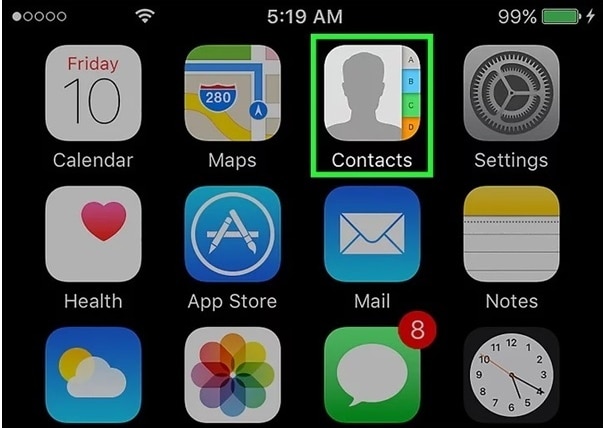
第二步:選擇聯繫人
現在,使用搜索結果中的搜索欄搜索要刪除的聯繫人,點擊聯繫人以打開他們的卡片。
第 3 步:點擊編輯選項
選擇聯繫人後,點擊聯繫人卡片左上角的“編輯”。 這使您可以對聯繫人卡片進行更改。

第四步:刪除聯繫人
現在,向下滾動並點擊屏幕左下角的“刪除聯繫人”選項。
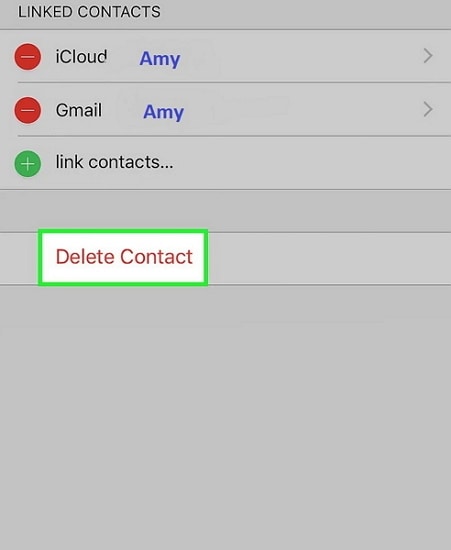
選擇後,iPhone 會再次提示您進行確認。 出現提示時,再次點擊“刪除聯繫人”選項以完成 iPhone 刪除聯繫人。
如果您想刪除更多聯繫人,請對每個聯繫人執行相同的步驟,以從您的 iPhone 和 iCloud 中完全刪除它們。
第 2 部分:如何通過 iCloud 從 iPhone 中刪除所有聯繫人?
有時,您希望在所有連接的設備上同時刪除通訊錄中的所有聯繫人。 在這種情況下,您可以使用 iCloud 方法刪除聯繫人。 雖然 iPhone 刪除聯繫人過程可以使用 Mac 或 PC 執行,但單獨使用 iPhone 執行此操作要容易得多。
要了解如何從 iPhone 本身刪除 iPhone 上的聯繫人,請按照以下步驟操作。
第 1 步:打開“設置”應用
點擊具有灰色背景齒輪的應用程序以打開“設置”應用程序。
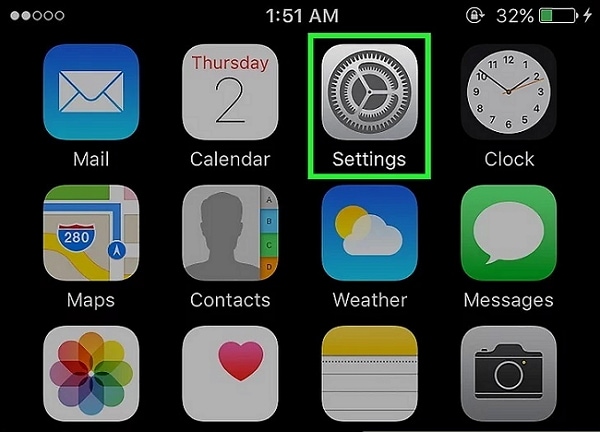
第 2 步:選擇您的 Apple ID
要繼續刪除過程,請點擊菜單屏幕頂部的 Apple ID。 但是,如果您尚未登錄,您可能需要通過輸入您的 Apple ID 和密碼來登錄您的 Apple 設備。
第 3 步:點擊 iCloud 選項
向下滾動,直到您可以在菜單的第二部分中看到“iCloud”選項,然後點擊它。

第 4 步:將“聯繫人”選項滑動到關閉位置
現在,通過將欄滑動到關閉位置來關閉使用 iCloud 的“聯繫人”。 現在“聯繫人”將變為白色。

第 5 步:點擊“從我的 iPhone 中刪除”
要完成該過程,請在出現提示時選擇“從我的 iPhone 中刪除”選項。 完成後,與您的 iCloud 服務帳戶同步的所有聯繫人,本地存儲的聯繫人將從您的智能手機中刪除。
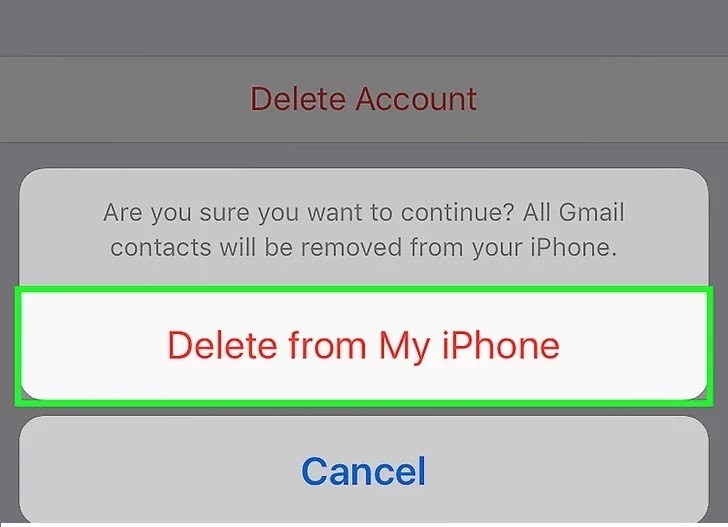
第 3 部分:如何從 iPhone 中永久刪除一個/多個聯繫人?
如果您擔心單獨刪除每個聯繫人,因為這很耗時,或者您希望從 iPhone 中永久刪除所有聯繫人,您可以藉助 DrFoneTool – 數據橡皮擦(iOS).
DrFoneTool 工具包是一款出色且易於使用的工具包,可讓您一次查看所有聯繫人並選擇要刪除的多個聯繫人。 這使其成為使用簡單方法刪除所有私人數據的一站式解決方案。
請按照以下步驟了解如何使用 DrFoneTool 工具包從 iPhone 中刪除聯繫人。
第 1 步:安裝 DrFoneTool 工具包
下載 DrFoneTool 工具包軟件並將其安裝在您的計算機上。 雙擊運行程序。 在所有列出的功能中,點擊“數據橡皮擦”以 iPhone 刪除聯繫人。

第 2 步:將 iPhone 連接到 PC
使用原裝 USB 數據線,將 iPhone 與電腦連接。 一旦程序識別出您的 iPhone,它將顯示以下屏幕,您需要在其中選擇“擦除私人數據”。

現在,通過單擊顯示屏上的“開始掃描”按鈕將所有私人數據掃描到計算機。

第三步:選擇要刪除的聯繫人
等到所有私人資料都掃描到 PC 上。 在出現的屏幕中,選擇 DrFoneTool 程序左窗格中的“聯繫人”。 您將能夠看到所有聯繫人的預覽。 檢查您要刪除的聯繫人。 如果您想刪除所有聯繫人,請選中所有復選框,然後單擊屏幕右下方的“從設備中刪除”按鈕。

第四步:輸入“delete”完成
在出現的提示中,鍵入“刪除”並單擊“立即擦除”按鈕以確認 iPhone 刪除聯繫人過程。

該過程將在一段時間後完成,並顯示“擦除成功”消息。

第 4 部分:使用第三方 App 刪除 iPhone 聯繫人
由於現有的 iPhone 聯繫人應用程序不夠智能,無法讓您輕鬆合併和刪除聯繫人,因此您可以藉助第三方應用程序來有效地管理您的通訊錄。 Cleaner Pro 是一款出色的第三方應用程序。
Cleaner Pro 應用程序可讓您輕鬆搜索所需的聯繫人。 將聯繫人導入 iPhone 時,有些聯繫人可能會重複,而有些聯繫人可能會在沒有必要信息的情況下保存。 使用 Cleaner Pro,您可以輕鬆找到重複的聯繫人並將其與原始聯繫人合併。
此外,可以刪除或刪除那些不必要的聯繫人。 Cleaner Pro 最好的部分是它備份了所有信息。 因此,任何意外刪除都可以在以後恢復。 可在 App Store 以 3.99 美元的價格下載。

因此,這就是如何輕鬆地從 iPhone 中單獨和批量刪除聯繫人的方法。 上述四種方法都非常容易使用,但並非所有方法都可以用於批量刪除聯繫人。 上述第三種和第四種方法將要求您購買和下載某些軟件和應用程序。 因此,就易用性和操作而言,由用戶選擇最適合的方法。


